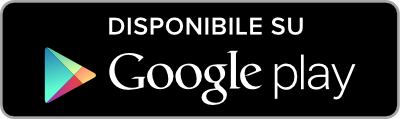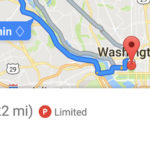Google Keep: porta sempre con te appunti e liste
Uno strumento di cui diventa difficile fare a meno, che riesce a mettere ordine tra i tuoi appunti, le tue liste, e gli elenchi di tutti i giorni: tutto questo è Google Keep.

Argomenti
In questo articolo voglio parlarti dell’ennesimo servizio dello sconfinato universo targato Google: lo conosco ed uso da tempo per organizzare le mie giornate lavorative e non solo.
Sto parlando di Google Keep, un servizio comodo, pratico e utilizzabile su diverse piattaforme, gratuito come tanti altri strumenti di Big G!
Cos’è Google Keep?
Un prezioso tool il cui debutto risale al lontano 2013, che oggi insieme ad altri come Calendar, Drive e Gmail completa una suite che non si fa mancare proprio nulla, e mette al servizio di tutti uno strumento completo per la produttività.
Se ti è capitato di usare Evernote, allora Google Keep ti sembrerà una passeggiata: l’idea è sostanzialmente la stessa, ma i comandi e le funzioni sono ancora più semplici ed immediati, per permettere a chiunque di sfruttare gli appunti online.
Google Keep serve per tenere più organizzata la tua vita dal punto di vista degli impegni, per permetterti di prendere appunti in qualsiasi momento, e aiutarti a non lasciarti scappare nemmeno un’idea, un’ispirazione o uno spunto. Come? Grazie alla possibilità di creare fogli di testo o liste, e di accedervi ovunque tu sia.
Cosa puoi fare con Keep
Sia che si tratti degli appunti universitari, o magari della to-do-list della giornata, o ancora dell’elenco della spesa, Google Keep saprà essere presente nel momento del bisogno.
Ed è proprio questo che puoi fare con Google Keep:
- Prendere appunti
- Creare to-do-list
- Impostare promemoria
Dispositivi compatibili
Uno dei punti di forza di Google Keep è che puoi usarlo tanto da PC quanto da smartphone, dal momento che esiste un’applicazione gratuita per Android ed iOS. Ma puoi anche accedere a questa preziosa bacheca virtuale collegandoti dal computer (desktop o notebook), via web browser all’indirizzo keep.google.com
Come avere Google Keep
Per accedere alle funzionalità di Google Keep non devi avere altro che:
- L’applicazione installata su smartphone, o l’indirizzo web di cui sopra, o ancora l’estensione per Chrome dedicata;
- Un account Google (ad esempio quello di Gmail);
- Una connessione a internet.
Soddisfatte tutte queste tre condizioni, benvenuto a bordo: potrai segnare idee, annotazioni importanti, appuntamenti e così via…
La schermata e le funzioni

Una volta collegato a Google Keep mediante le credenziali d’accesso del tuo account Google, ti ritroverai davanti a una schermata pressoché identica, sia nella versione web che nell’applicazione per smartphone.
Da questo momento potrai fare due cose principali:
- Creare note
- Impostare promemoria
Note e liste
Per quanto riguarda le note, possono essere sia veri e propri fogli di testo, dove scrivere tutto ciò che vuoi, ma anche delle liste, sotto forma di elenchi puntati, che puoi consultare e spuntare all’occorrenza.
Se, ad esempio, una di queste liste è l’elenco delle cose che hai da fare durante una giornata, ogni volta che avrai terminato un’attività ti basterà tappare o cliccare su quella voce della lista, per vederla cancellare e slittare al di sotto degli altri elementi della to-do-list.
Ad ogni nota puoi aggiungere una fotografia da scattare al momento, oppure un’immagine che hai già salvato in memoria, ma anche un disegno fatto a mano (sì sì, basta strisciare il dito sul display dello smartphone, oppure tenere premuto il tasto sinistro del mouse da pc).
Ma se ne hai bisogno, puoi anche fare una registrazione vocale o sfruttare la casella di controllo, che creerà una lista a partire dal semplice testo che hai scritto.
Promemoria
Quando hai bisogno di un reminder che ti ricordi di quella precisa nota in un momento specifico, ti basterà premere l’icona a forma di campanello. In questo modo, potrai aggiungere un promemoria che ti avviserà con una notifica sullo smartphone, proprio quando lo desideri.
I promemoria possono essere di due tipi:
- In base all’orario
- In base al luogo
Nel primo caso, se vuoi essere avvisato riguardo quella nota che contiene l’appuntamento dal dentista, potrai inserire la data, l’ora, e l’eventuale ripetizione del reminder – e tanta solidarietà, una pacca sulla spalla se hai bisogno di un controllo odontoiatrico.
Nel secondo, invece, se hai bisogno di ricordarti di stampare un report in ufficio prima che il tuo capo decida di metterti definitivamente alla porta, potrai inserire il promemoria e selezionare il luogo in cui vuoi essere avvisato. L’indirizzo dell’ufficio sarà sufficiente a farti arrivare una notifica sul cellulare quando sarai giunto a lavoro.

Quando non avrai più bisogno di quella nota oppure di quella lista, basterà archiviarla per non averla più sottocchio ogni volta che aprirai Google Keep.
E non finisce qui
Per finire, voglio segnalarti alcune interessanti chicche che rendono Keep ancora più appetitoso, come ad esempio:
- La possibilità di scegliere un colore diverso per ogni post-it affinché tu riesca a distinguerli a colpo d’occhio;
- L’ordine cronologico delle note dalla più recente;
- La condivisione di una nota mediante l’aggiunta di un collaboratore, inserendo il suo indirizzo e-mail;
- Le etichette che ti aiutano ad organizzare il tuo feed categorizzando le note di lavoro, quelle delle vacanze, o la lista della spesa;
- La ricerca interna delle note, quando sai che l’hai scritto da qualche parte ma la nota è davvero troppo vecchia e non hai voglia di passare il pomeriggio a scrollare in Keep;
- L’opportunità di segnare tutto ciò che vuoi dettandolo al microfono dello smartphone, il cui flusso audio sarà automaticamente trasformato in testo scritto;
- La sincronizzazione che ti permette di avere le tue note sempre aggiornate sia che ti colleghi a Keep dallo smartphone che dal tuo PC.
Hai già usato Google Keep per tenere in ordine le tue idee e i tuoi appuntamenti?
- Offerte Amazon: i migliori sconti del 5 giugno - 5 Giugno 2020
- Come creare avatar su Facebook - 21 Maggio 2020
- GTA V gratis per PC: come ottenerlo subito - 19 Maggio 2020